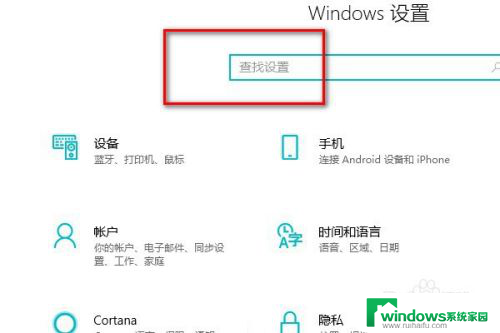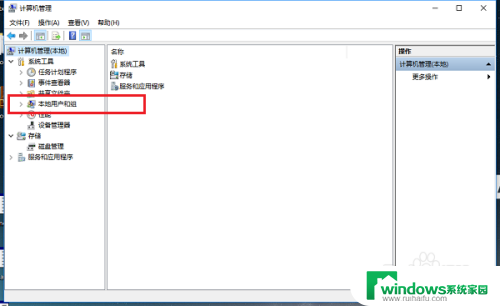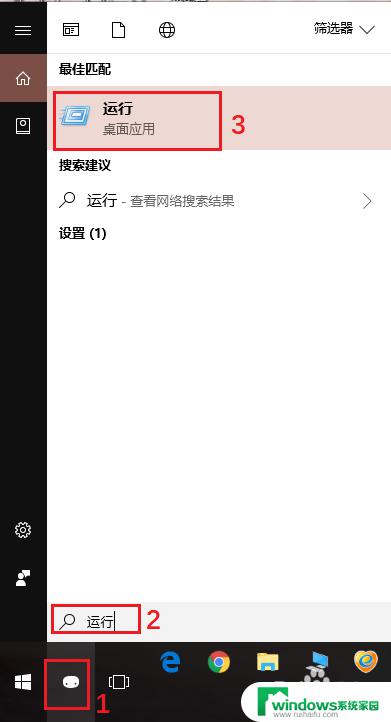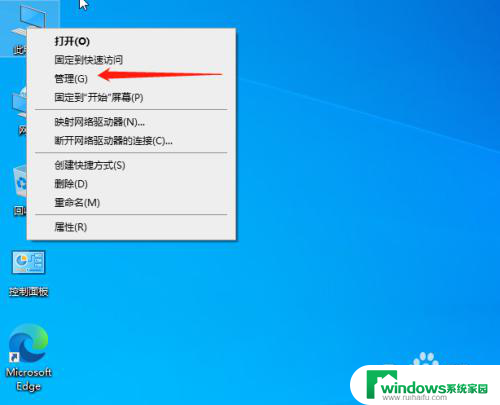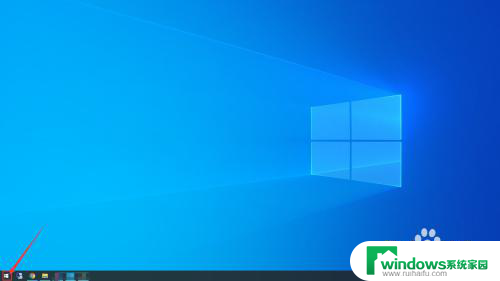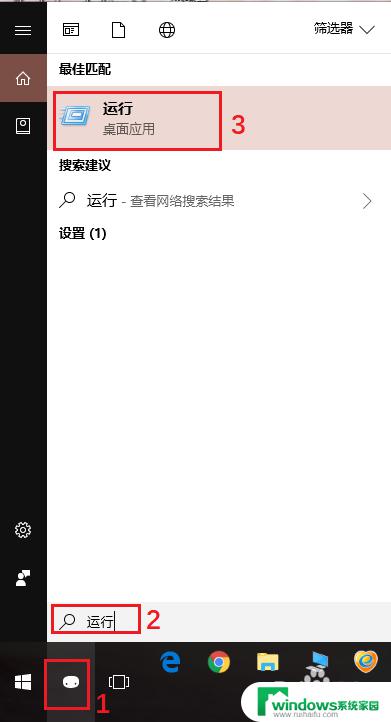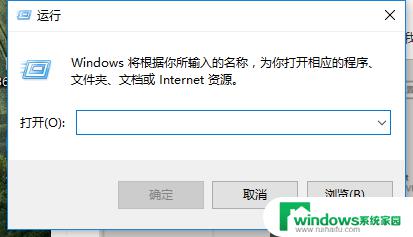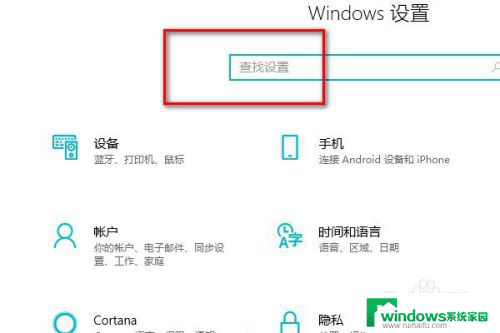怎么注销电脑的管理员账户 win10如何退出管理员账户
在如今数字化的时代,电脑管理员账户的注销和退出变得愈发重要,特别是在使用Windows 10操作系统的用户,他们需要了解如何注销电脑的管理员账户以保障个人信息的安全。注销管理员账户不仅可以防止他人未经许可地访问敏感数据,还可以保护电脑免受恶意软件的侵害。掌握Win10如何退出管理员账户的方法,对于保护个人隐私和电脑安全非常重要。接下来我们将深入探讨如何注销电脑的管理员账户以及Win10操作系统中的退出管理员账户的步骤。
具体步骤:
1.点击菜单按钮
打开电脑桌面,点击菜单按钮。点击当前登录的账户一下;
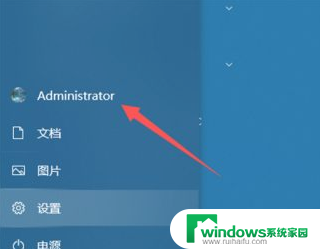
2.
选择注销
在弹出的对话框中点击注销选项;
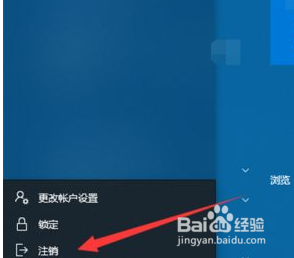
3.
退出成功
win10账户就成功退出了,可以选择其他账户登录。
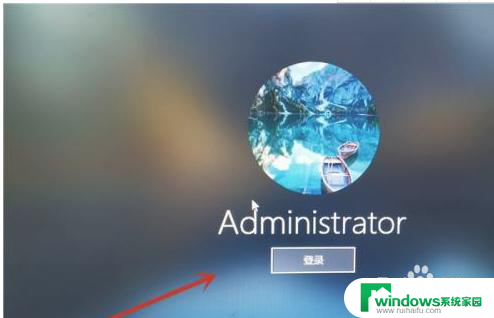
4.打开管理员账户
打开管理员账户,在计算机图标中击右键。选择“管理”选项,选择“本地用户和组”选项;
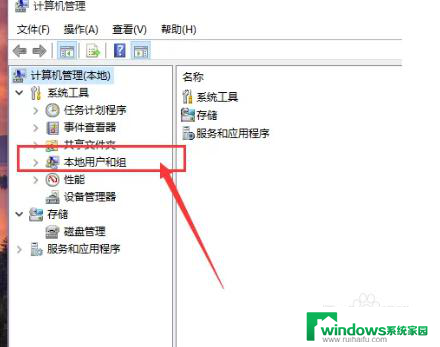
5.点击属性选择账户已禁用
对着Administrator账户击右键选择“属性”选项,将”账户已禁用“的选项重新勾选保存设置。这样就将管理员账户退出成功了。
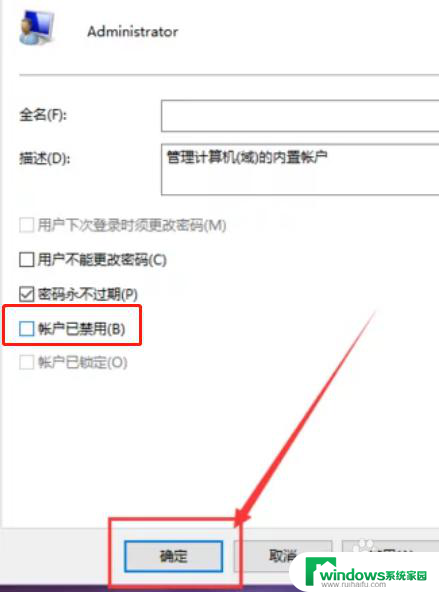
以上就是如何注销电脑管理员账户的全部内容,如果有需要的用户,可以按照这些步骤进行操作,希望对大家有所帮助。